Funzione VALUETOTEXT di Excel
La funzione VALUETOTEXT converte qualsiasi valore specificato in testo.
Nota: Questa funzione è disponibile solo in Excel per Microsoft 365.
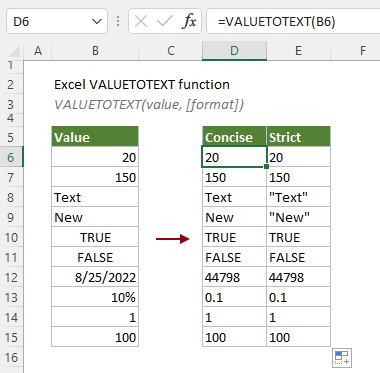
Sintassi
=VALUETOTEXT(valore, [formato])
Argomenti
Osservazioni
Valore restituito
Restituisce un valore di testo.
Esempio
Per convertire l'elenco di valori nella tabella sottostante in testo, puoi applicare la funzione VALUETOTEXT come segue per ottenere il risultato.
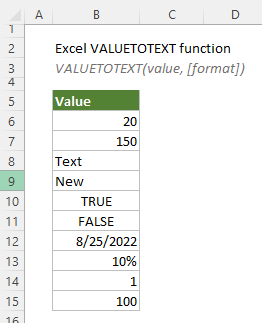
Seleziona una cella vuota (come D6 in questo caso) nella stessa riga del primo valore che desideri convertire in testo, inserisci la seguente formula e premi il tasto Invio. Seleziona questa cella risultato e trascina la maniglia di riempimento automatico verso il basso per ottenere il resto dei risultati.
=VALUETOTEXT(B6)
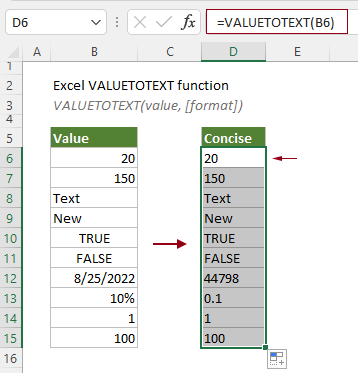
Note:
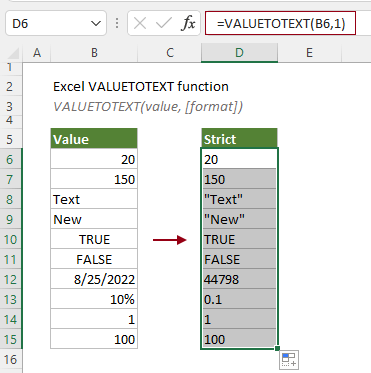
Funzioni correlate
Funzione TEXTAFTER di Excel
La funzione TEXTAFTER estrae e restituisce il testo che si trova dopo una determinata sottostringa o delimitatore.
Funzione TEXTBEFORE di Excel
La funzione TEXTBEFORE restituisce il testo che si trova prima di una determinata sottostringa o delimitatore.
Funzione TEXTSPLIT di Excel
La funzione TEXTSPLIT divide le stringhe di testo utilizzando un dato delimitatore in una matrice distribuita su colonne e righe.
Gli strumenti per la produttività di Office migliori
Kutools per Excel - Ti aiuta a distinguerti dalla massa
Kutools per Excel vanta oltre 300 funzionalità, garantendo che ciò di cui hai bisogno sia a portata di clic...
Office Tab - Abilita la lettura e la modifica a schede in Microsoft Office (incluso Excel)
- Un secondo per passare tra decine di documenti aperti!
- Riduce centinaia di clic del mouse ogni giorno, dì addio alla mano del mouse.
- Aumenta la tua produttività del 50% quando visualizzi e modifichi più documenti.
- Porta Schede Efficienti a Office (incluso Excel), proprio come Chrome, Edge e Firefox.